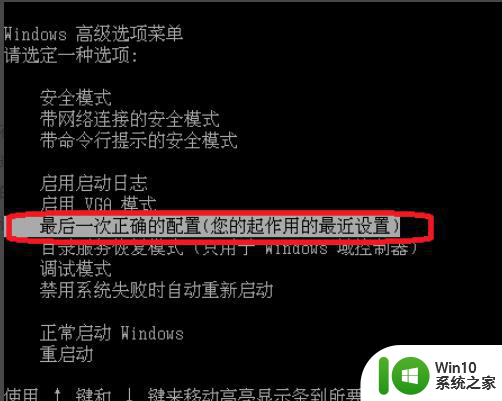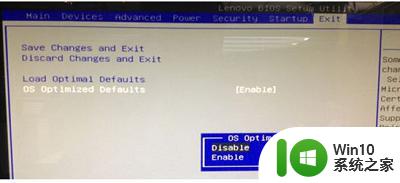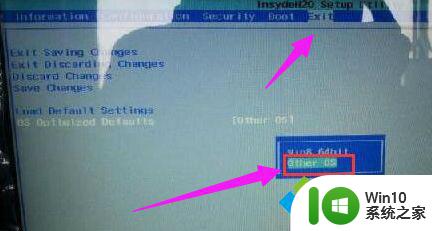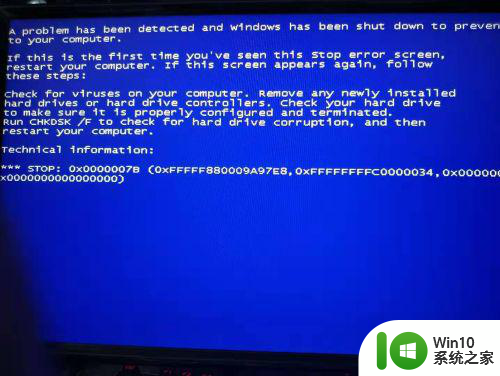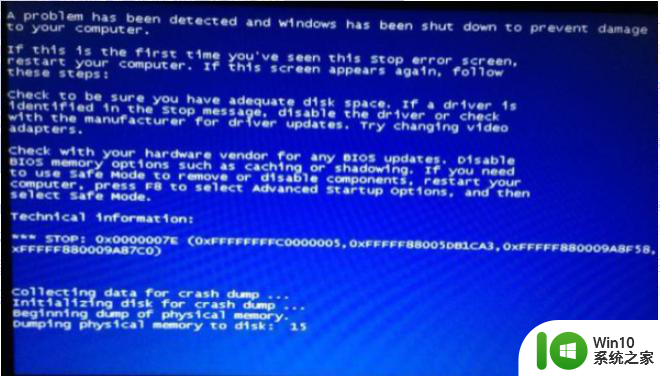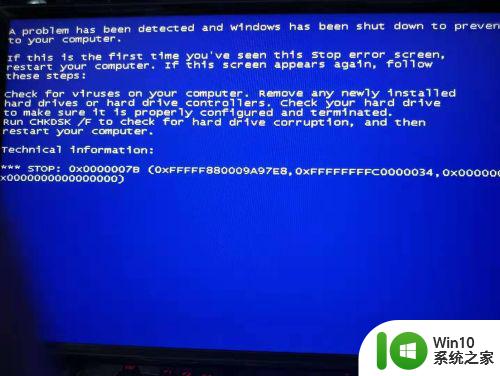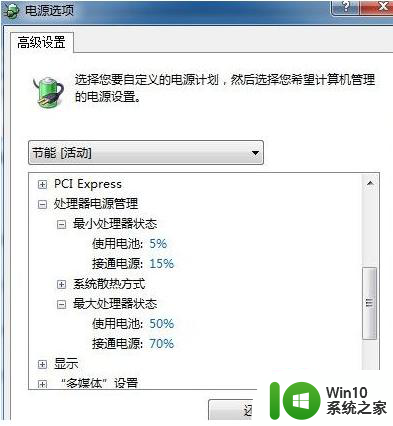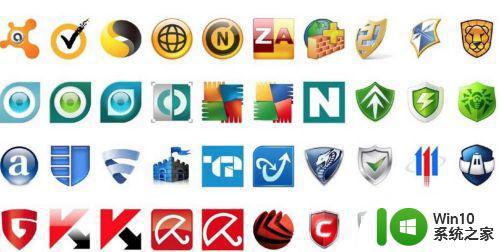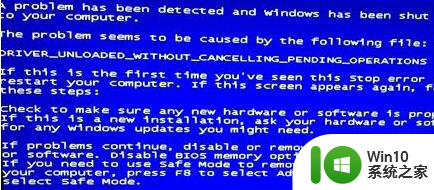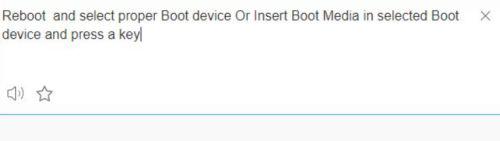拯救者win7启动蓝屏0x000000a5解决方案 联想拯救者装win7开机蓝屏0x000000a5修复技巧
拯救者win7启动蓝屏0x000000a5解决方案,近期一些用户反映他们在联想拯救者电脑上安装Windows 7系统时遇到了启动蓝屏0x000000a5的问题,这种情况给用户带来了不小的困扰,因此寻找解决方案成为了当务之急。针对这一问题,我们将在本文中探讨一些修复技巧,帮助用户解决这一启动蓝屏问题,使他们能够顺利安装和使用Windows 7系统。通过以下几个步骤,我们将帮助用户解决这一问题,让他们的联想拯救者电脑重新恢复正常的启动状态。
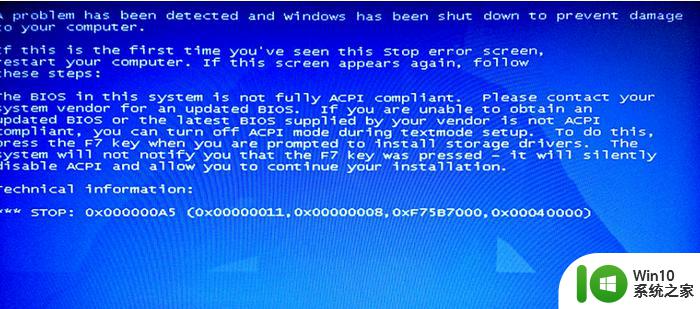
具体步骤如下:
1、重新开机,按Fn+F2(或 F2)进入 BIOS 设置界面。
2、选择Exit选项卡,将其中的 OS Optimized Defaults 改为 Win7 OS:
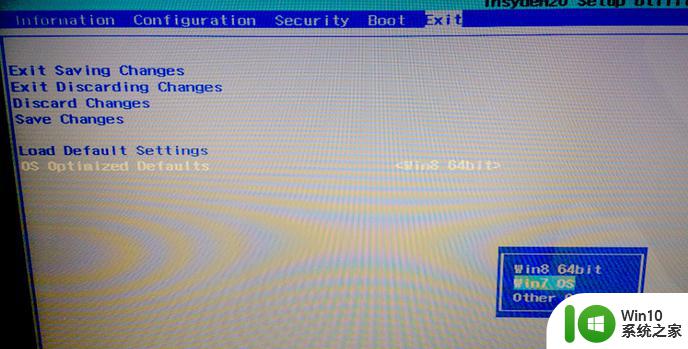
3、关键一步:按F9或Fn+F9执行“Load Optimized Defaults”操作,选择OK。执行这一步后前面的选项卡才会调入与Win 7相关的设置,否则没有变化。
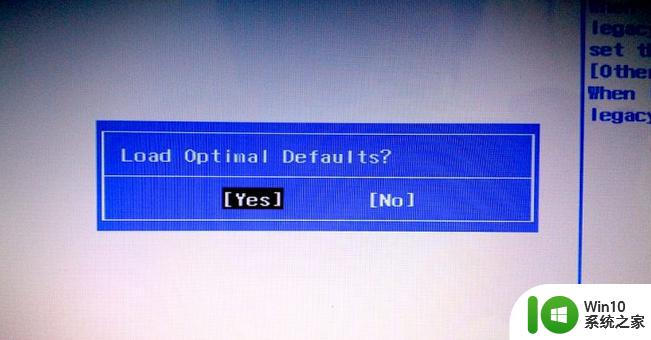
4、修改UEFI启动设置:将Boot选项卡下的“Boot Mode”、“Boot Priority”均修改为Legacy相关的选项。
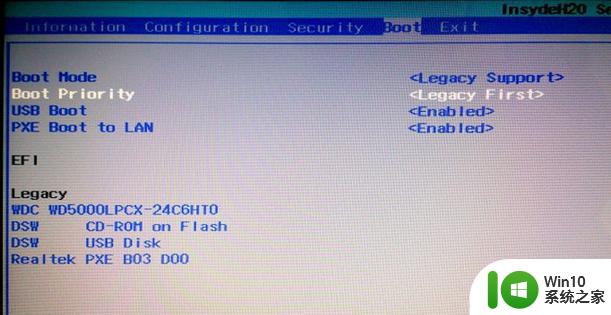
5、修改SATA接口运行模式,这一步原则上可选,不过官方要求修改为Compatible(兼容模式) ,谁有空可以尝试默认设置AHCI的选项能否正常装入系统并启动。
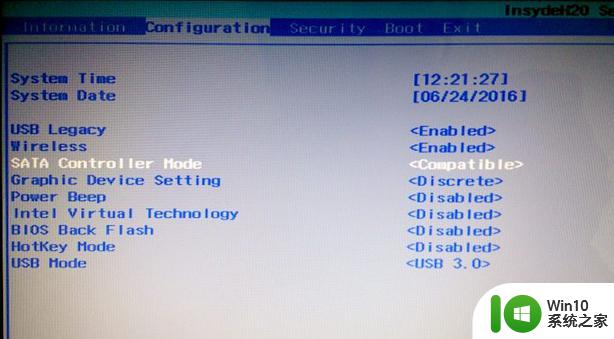
6、最后不要忘记使用 fn+f10 保存设置并退出。经过以上修改,即可按照常用的方式,从U盘引导非Win 8 PE安装Win 7系统了。
以上就是拯救者win7启动蓝屏0x000000a5解决方案的全部内容,如有需要,用户可按照以上步骤操作,希望本文对您有所帮助。